Desconectar sua assistente virtual Alexa do celular pode ser uma tarefa necessária em várias situações, como quando você troca de dispositivo ou simplesmente deseja manter sua privacidade.
Neste guia, vamos explorar detalhadamente como desconectar Alexa do celular, abordando desde o desvinculamento do aplicativo até a remoção de dispositivos específicos.
Acompanhe e descubra as melhores práticas para gerenciar sua conexão com a Alexa.
O que este artigo aborda:
- Entendendo a conexão Alexa e seu celular
- Por que desvincular sua Alexa
- Gerenciando dispositivos no aplicativo Alexa
- Desvinculando o aplicativo Alexa do seu telefone
- Saindo da sua conta Amazon no aplicativo
- Removendo permissões de acesso do aplicativo
- Desinstalando o aplicativo Alexa
- Desconectando dispositivos Alexa específicos do seu celular
- Desvinculando um dispositivo via aplicativo
- Desconectando a conexão Bluetooth
- Removendo um Echo Dot da sua conta
- Gerenciando sua conta Amazon e privacidade
- Acessando suas configurações de dispositivo
- Removendo dispositivos antigos ou não utilizados
- Considerações sobre privacidade Alexa e celular
- Cenários específicos e solução de problemas
- Desconectando Alexa de outro celular
- Resetando Alexa sem o celular
- Solucionando problemas de desconexão
- Guia completo passo a passo para desconectar Alexa fácil
- Verificando e ajustando configurações
- O processo de desvinculação
- Quando a desconexão é definitiva
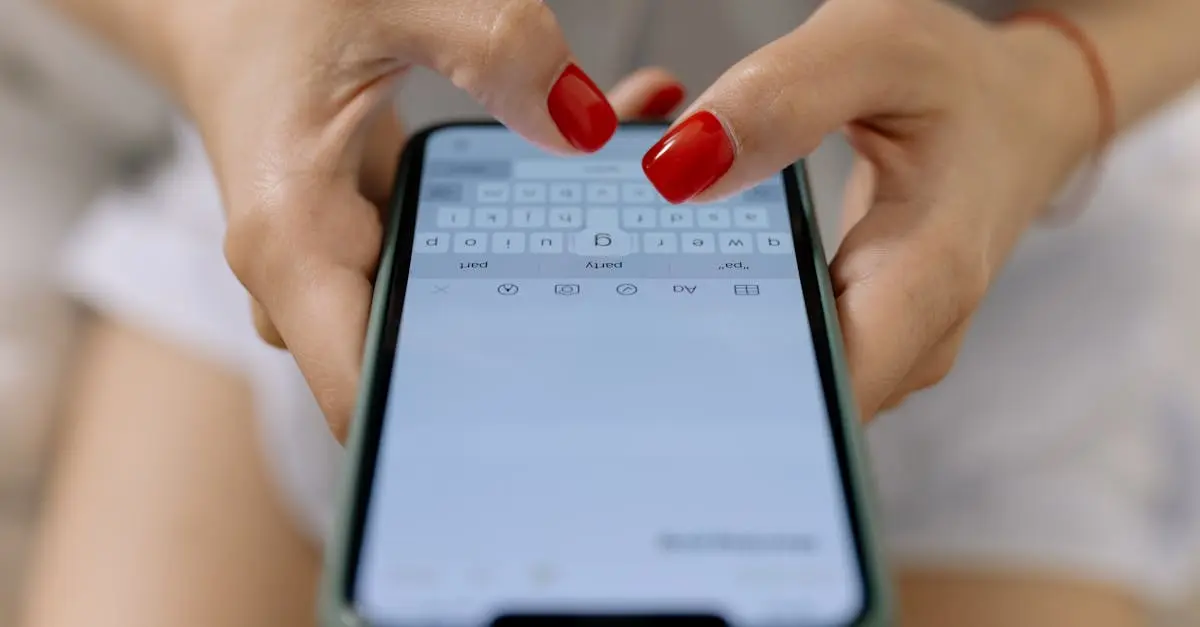
Entendendo a conexão Alexa e seu celular
A conexão entre a Alexa e seu celular é fundamental para que você possa aproveitar ao máximo as funcionalidades da assistente virtual.
Através do aplicativo Alexa, disponível para Android e iOS, você pode controlar dispositivos inteligentes, gerenciar listas, tocar música e muito mais.
No entanto, em algumas situações, pode ser necessário desconectar essa integração.
Isso pode ocorrer, por exemplo, quando você deseja vender ou dar seu celular, ou ainda quando deseja usar a Alexa em um novo dispositivo.
Desvincular a Alexa do seu celular não é apenas uma questão de conveniência, mas também de segurança.
Ao desconectar, você evita que informações pessoais e dados sensíveis permaneçam acessíveis em um dispositivo que não está mais sob seu controle.
Além disso, a desconexão pode ajudar a resolver problemas de conectividade e garantir que sua experiência com a Alexa permaneça otimizada.
Por que desvincular sua Alexa
Existem várias razões pelas quais você pode querer desvincular sua Alexa do celular.
Uma das principais é a segurança.
Ao vender ou doar seu smartphone, é essencial garantir que todas as suas informações pessoais estejam protegidas.
Desconectar a Alexa é um passo importante nesse processo, pois impede que o novo proprietário acesse suas configurações e dados.
Outra razão comum é a troca de dispositivos.
Se você adquiriu um novo smartphone, pode ser mais prático desvincular a Alexa do antigo e conectá-la ao novo.
Isso garante que você tenha uma experiência fluida e sem interrupções, além de evitar confusões entre dispositivos.
Por fim, a desconexão pode ser necessária para resolver problemas técnicos, como falhas de conexão ou dificuldades de sincronização entre o aplicativo e os dispositivos Alexa.
Gerenciando dispositivos no aplicativo Alexa
O aplicativo Alexa é a central de controle para todos os seus dispositivos conectados.
Nele, você pode gerenciar suas configurações, adicionar novos dispositivos e, claro, desconectar aqueles que não deseja mais usar.
Para acessar as opções de gerenciamento, basta abrir o aplicativo e navegar até a seção de dispositivos.
Aqui, você encontrará uma lista de todos os dispositivos vinculados à sua conta, facilitando o processo de desconexão.
Além disso, o aplicativo permite que você visualize as permissões de acesso que cada dispositivo possui, o que é fundamental para manter sua privacidade.
Ao gerenciar seus dispositivos, você pode garantir que apenas aqueles que realmente utiliza estejam conectados à sua conta, otimizando a performance da Alexa e evitando possíveis problemas de segurança.
Desvinculando o aplicativo Alexa do seu telefone
Desvincular o aplicativo Alexa do seu telefone é um processo simples, mas é importante seguir algumas etapas para garantir que tudo seja feito corretamente.
O primeiro passo é sair da sua conta Amazon no aplicativo.
Isso não apenas desconecta a Alexa do seu celular, mas também remove todas as suas configurações e dados pessoais do dispositivo.
Após sair da conta, você pode optar por remover as permissões de acesso do aplicativo, garantindo que ele não tenha mais acesso a informações sensíveis.
Por fim, se você não pretende mais usar o aplicativo, a desinstalação é uma opção viável.
Vamos explorar cada uma dessas etapas com mais detalhes.
Saindo da sua conta Amazon no aplicativo
Para sair da sua conta Amazon no aplicativo Alexa, abra o aplicativo e vá até as configurações.
Normalmente, você encontrará essa opção no menu lateral, representado por três linhas horizontais.
Ao acessar as configurações, procure pela opção “Conta” e selecione “Sair”.
Isso desconectará sua conta do aplicativo, removendo o acesso da Alexa ao seu celular.
É importante lembrar que, ao sair da conta, você não perderá suas configurações e dispositivos vinculados.
No entanto, não poderá acessar as funcionalidades do aplicativo até que faça login novamente.
Essa etapa é crucial para garantir que suas informações pessoais não fiquem acessíveis em um dispositivo que não está mais sob seu controle.
Removendo permissões de acesso do aplicativo
Após sair da sua conta, o próximo passo é remover as permissões de acesso do aplicativo Alexa.
Isso pode ser feito nas configurações do seu celular.
Acesse as configurações de aplicativos, encontre o aplicativo Alexa e selecione “Permissões”.
Aqui, você pode revogar todas as permissões que concedeu anteriormente, como acesso à sua localização, contatos e armazenamento.
Remover essas permissões é uma medida de segurança importante, especialmente se você não pretende mais usar o aplicativo.
Isso garante que a Alexa não tenha acesso a informações sensíveis que possam estar armazenadas no seu dispositivo.
Além disso, essa ação ajuda a proteger sua privacidade e a evitar possíveis vazamentos de dados.
Desinstalando o aplicativo Alexa
Se você decidiu que não deseja mais usar o aplicativo Alexa, a desinstalação é o passo final para desconectar a assistente do seu celular.
Para desinstalar o aplicativo, vá até as configurações do seu celular, acesse a seção de aplicativos e localize o aplicativo Alexa.
Selecione a opção “Desinstalar” e confirme a ação.
Desinstalar o aplicativo não apenas remove a Alexa do seu celular, mas também libera espaço de armazenamento e pode melhorar o desempenho do dispositivo.
Lembre-se de que, ao desinstalar o aplicativo, você perderá o acesso a todas as funcionalidades da Alexa até que decida reinstalá-lo e fazer login novamente.
Desconectando dispositivos Alexa específicos do seu celular
Além de desvincular o aplicativo, você pode precisar desconectar dispositivos Alexa específicos do seu celular.
Isso é especialmente relevante se você possui vários dispositivos, como Echo Dot, Echo Show ou outros produtos compatíveis com Alexa.
Cada dispositivo pode ser desconectado individualmente, garantindo que você tenha controle total sobre quais dispositivos estão vinculados à sua conta.
Existem várias maneiras de desconectar dispositivos, incluindo o uso do aplicativo Alexa, a desconexão via Bluetooth e a remoção de dispositivos da sua conta Amazon.
Vamos explorar cada uma dessas opções para que você possa escolher a que melhor se adapta às suas necessidades.
Desvinculando um dispositivo via aplicativo
Para desvincular um dispositivo Alexa através do aplicativo, abra o aplicativo e vá até a seção de dispositivos.
Aqui, você verá uma lista de todos os dispositivos conectados à sua conta.
Selecione o dispositivo que deseja desvincular e acesse suas configurações.
Normalmente, haverá uma opção para “Remover dispositivo” ou “Desvincular”.
Após confirmar a remoção, o dispositivo será desconectado da sua conta e não poderá mais ser controlado pelo aplicativo.
Essa ação é útil se você estiver vendendo ou doando o dispositivo, garantindo que o novo proprietário não tenha acesso às suas configurações pessoais.
Além disso, essa opção é uma maneira eficaz de gerenciar dispositivos que você não usa mais.
Desconectando a conexão Bluetooth
Se você conectou dispositivos Alexa ao seu celular via Bluetooth, é importante desconectar essa conexão para garantir que não haja acesso não autorizado.
Para desconectar a conexão Bluetooth, vá até as configurações de Bluetooth do seu celular e localize o dispositivo Alexa na lista de dispositivos conectados.
Selecione a opção “Desconectar” ou “Esquecer dispositivo”.
Essa ação garante que o dispositivo Alexa não possa mais se conectar automaticamente ao seu celular, protegendo sua privacidade.
Além disso, desconectar a conexão Bluetooth pode ajudar a resolver problemas de conectividade que você possa estar enfrentando com a assistente virtual.
Removendo um Echo Dot da sua conta
Se você deseja remover um Echo Dot da sua conta Amazon, o processo é semelhante ao de desvincular outros dispositivos.
Abra o aplicativo Alexa, vá até a seção de dispositivos e selecione o Echo Dot que deseja remover.
Nas configurações do dispositivo, você encontrará a opção de “Remover” ou “Desvincular”.
Após confirmar a remoção, o Echo Dot não estará mais vinculado à sua conta e não poderá ser controlado pelo aplicativo.
Essa ação é especialmente importante se você estiver vendendo ou doando o dispositivo, garantindo que o novo proprietário possa configurá-lo como desejar, sem acesso às suas informações pessoais.
Gerenciando sua conta Amazon e privacidade
Gerenciar sua conta Amazon e as configurações de privacidade é fundamental para garantir que suas informações pessoais estejam seguras.
Ao desconectar a Alexa do seu celular, você também deve considerar revisar suas configurações de conta e dispositivos.
Isso inclui remover dispositivos antigos ou não utilizados e ajustar as permissões de acesso.
A privacidade é uma preocupação crescente entre os usuários de assistentes virtuais, e a Amazon oferece várias opções para gerenciar suas configurações de privacidade.
Vamos explorar como acessar suas configurações de dispositivo, remover dispositivos antigos e não utilizados e considerar as implicações de privacidade ao usar a Alexa.
Acessando suas configurações de dispositivo
Para acessar suas configurações de dispositivo, abra o aplicativo Alexa e vá até a seção de configurações.
Aqui, você encontrará uma lista de todos os dispositivos vinculados à sua conta.
É importante revisar regularmente essa lista para garantir que apenas os dispositivos que você utiliza estejam conectados.
Além disso, você pode acessar as configurações de privacidade da sua conta Amazon através do site.
Isso permite que você revise e ajuste as permissões de acesso que concedeu a cada dispositivo.
Manter suas configurações de privacidade atualizadas é essencial para proteger suas informações pessoais e garantir que você tenha controle total sobre o que é compartilhado.
Removendo dispositivos antigos ou não utilizados
Remover dispositivos antigos ou não utilizados da sua conta Amazon é uma prática recomendada para manter sua conta organizada e segura.
Para fazer isso, acesse a seção de dispositivos no aplicativo Alexa e identifique aqueles que você não utiliza mais.
Selecione o dispositivo e escolha a opção de “Remover” ou “Desvincular”.
Essa ação não apenas libera espaço na sua conta, mas também garante que dispositivos que não estão mais em uso não tenham acesso às suas informações pessoais.
Além disso, isso pode ajudar a melhorar a performance da Alexa, já que ela não precisará gerenciar dispositivos que você não utiliza.
Considerações sobre privacidade Alexa e celular
A privacidade é uma preocupação importante ao usar assistentes virtuais como a Alexa.
É fundamental estar ciente das permissões que você concede ao aplicativo e aos dispositivos.
Sempre revise as configurações de privacidade e ajuste as permissões conforme necessário.
Isso inclui limitar o acesso à sua localização, contatos e outras informações sensíveis.
Além disso, considere desativar a gravação de voz e outras funcionalidades que você não utiliza.
A Amazon oferece opções para gerenciar suas gravações e dados, permitindo que você tenha controle sobre o que é armazenado.
Manter sua privacidade em mente ao usar a Alexa é essencial para garantir uma experiência segura e agradável.
Cenários específicos e solução de problemas
Desconectar a Alexa do celular pode variar dependendo do cenário.
Por exemplo, você pode precisar desconectar a Alexa de outro celular ou resetar a assistente sem o celular.
Além disso, é comum enfrentar problemas de desconexão que podem ser resolvidos com algumas etapas simples.
Vamos explorar esses cenários e oferecer soluções práticas.
Desconectando Alexa de outro celular
Se você deseja desconectar a Alexa de outro celular, o processo é semelhante ao que discutimos anteriormente.
Abra o aplicativo Alexa no celular que deseja desconectar e siga as etapas para sair da conta Amazon e remover permissões de acesso.
Isso garantirá que a Alexa não tenha mais acesso ao dispositivo.
Além disso, você pode acessar a sua conta Amazon através do site e gerenciar dispositivos vinculados.
Isso permite que você remova o dispositivo da sua conta, garantindo que ele não possa mais se conectar à Alexa.
Essa abordagem é útil se você não tiver mais acesso ao celular que deseja desconectar.
Resetando Alexa sem o celular
Se você precisa resetar a Alexa sem o celular, o processo varia dependendo do dispositivo que você está usando.
Para a maioria dos dispositivos Echo, como o Echo Dot, você pode realizar um reset físico pressionando e segurando o botão de reset por alguns segundos.
Isso restaurará o dispositivo às configurações de fábrica, desconectando-o de sua conta Amazon.
Após o reset, você poderá configurar o dispositivo novamente como se fosse novo.
Essa opção é útil se você estiver vendendo ou doando o dispositivo, garantindo que o novo proprietário possa configurá-lo sem acesso às suas informações pessoais.
Solucionando problemas de desconexão
Se você está enfrentando problemas ao desconectar a Alexa do celular, existem algumas etapas que você pode seguir para solucionar a situação.
Primeiro, verifique se você está usando a versão mais recente do aplicativo Alexa.
Atualizações podem corrigir bugs e melhorar a funcionalidade do aplicativo.
Além disso, se você não consegue desvincular um dispositivo, tente reiniciar o aplicativo ou o celular.
Isso pode resolver problemas temporários de conectividade.
Se o problema persistir, considere entrar em contato com o suporte da Amazon para obter assistência adicional.
Guia completo passo a passo para desconectar Alexa fácil
Agora que você conhece as etapas para desconectar a Alexa do celular, vamos recapitular o processo em um guia passo a passo.
Isso facilitará a desconexão e garantirá que você não perca nenhuma etapa importante.
Siga as instruções abaixo para desconectar sua Alexa de forma eficaz.
Verificando e ajustando configurações
Antes de iniciar o processo de desconexão, verifique suas configurações de dispositivo no aplicativo Alexa.
Acesse a seção de dispositivos e revise a lista de dispositivos conectados.
Isso garantirá que você saiba exatamente quais dispositivos estão vinculados à sua conta e quais deseja desconectar.
O processo de desvinculação
Para desvincular a Alexa do seu celular, siga estas etapas:
- Abra o aplicativo Alexa e saia da sua conta Amazon.
- Remova as permissões de acesso do aplicativo nas configurações do celular.
- Desinstale o aplicativo Alexa, se desejar.
- Desvincule dispositivos específicos através do aplicativo, se necessário.
- Desconecte a conexão Bluetooth, se aplicável.
Quando a desconexão é definitiva
A desconexão da Alexa do seu celular é considerada definitiva quando você remove completamente o aplicativo e desvincula todos os dispositivos da sua conta.
Isso garante que suas informações pessoais estejam protegidas e que você não tenha mais acesso às funcionalidades da Alexa até que decida reinstalar o aplicativo e fazer login novamente.
Desconectar a Alexa do celular é um processo simples, mas que requer atenção às configurações e permissões.
Ao seguir as etapas descritas neste guia, você poderá gerenciar sua conexão com a assistente virtual de forma eficaz e segura.
Artigos relacionados:




















